时间:2020-05-26 16:37:41 作者:lu 来源:系统之家 1. 扫描二维码随时看资讯 2. 请使用手机浏览器访问: https://m.xitongzhijia.net/xtjc/20200526/179950.html 手机查看 评论 反馈
2345加速浏览器是一款我们会经常使用到的浏览器软件,该软件功能齐全,页面整洁,深受喜欢,为了能更方便、快速的经常用的主页,很多用户都会设置自己喜欢的网页,但是,还有好多用户还不知道怎么设置?那么,下面就由小编来教大家2345加速浏览器设置主页的方法。
方法步骤
1.首先打开我们电脑中的2345加速浏览器软件。
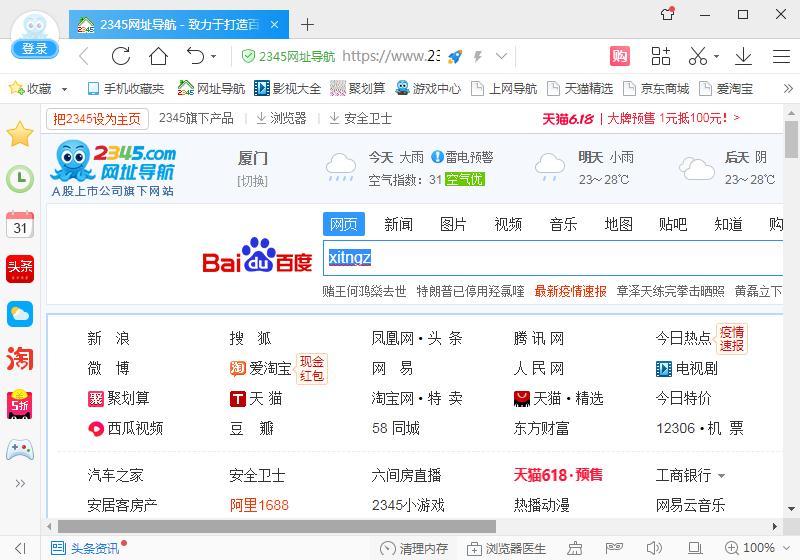
2.点击“菜单”。
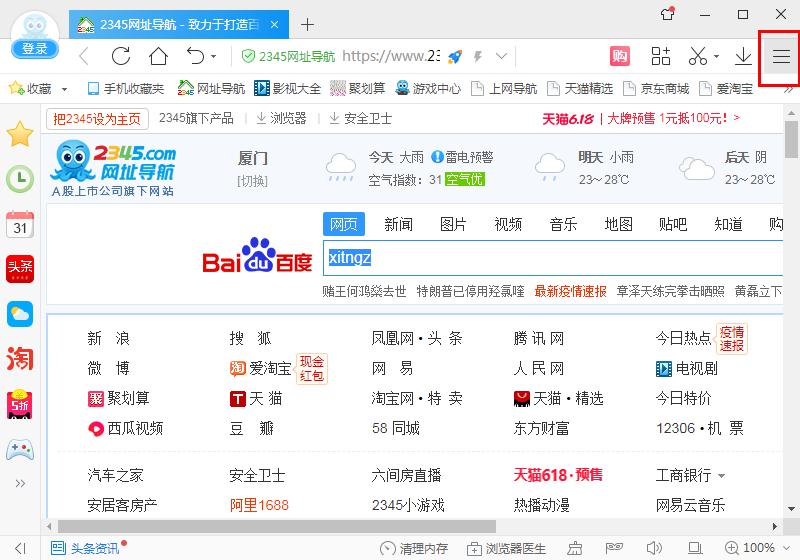
3.然后点击“设置”。

4、跳转到设置页面后,再点击“更改”。

5、设置自己喜欢的主页名称并点击“确定”。

6、最后主页就设置完成了。

发表评论
共0条
评论就这些咯,让大家也知道你的独特见解
立即评论以上留言仅代表用户个人观点,不代表系统之家立场